CANON HF R106 User Manual [sv]

CEL-SP4TA251
HD-kamera
Användarhandbok
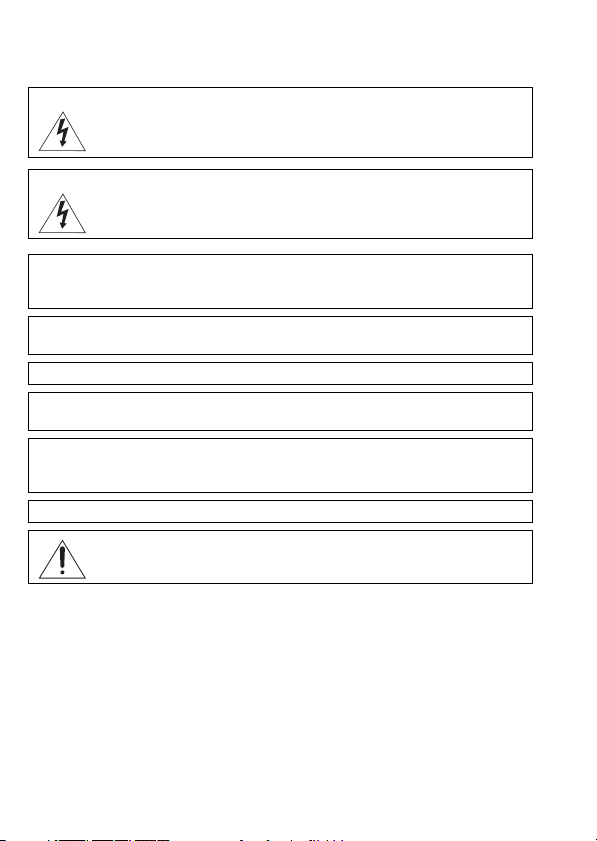
Inledning
Viktiga anvisningar
VARNING!
UNDVIK RISK FÖR ELSTÖT GENOM ATT INTE AVLÄGSNA YTTERHÖLJET (ELLER
BAKSTYCKET). DET FINNS INGA KOMPONENTER INUTI SOM KAN SERVAS AV
ANVÄNDAREN. LÅT KVALIFICERAD TEKNIKER SKÖTA SERVICEN.
VARNING!
UNDVIK RISK FÖR ELDSVÅDA ELLER ELSTÖT GENOM ATT INTE UTSÄTTA
PRODUKTEN FÖR REGN ELLER FUKT.
FÖRSIKTIGT:
ANVÄND ENDAST REKOMMENDERADE TILLBEHÖR, SÅ UNDVIKER DU RISK FÖR ELSTÖT OCH
IRRITERANDE STÖRNINGAR.
FÖRSIKTIGT:
DRA UT NÄTKONTAKTEN FRÅN ELUTTAGET NÄR PRODUKTEN INTE ANVÄNDS.
Undvik risk för elstöt genom att inte utsätta produkten för fukt eller stänk.
Nätkabeln används för att stänga av strömförsörjningen till kameran. Använd ett lättåtkomligt
eluttag så att du snabbt kan dra ur nätkontakten i en nödsituation.
Om du använder nätadapter, se till att aldrig täcka över eller vira in den i tyg. Placera den inte i
trånga utrymmen. Det kan orsaka värmealstring, som i sin tur kan leda till deformering av
plasthöljet, elstötar eller eldsvåda.
CA-590E har en typskylt på undersidan.
Om du använder annan enhet än nätaggregatet CA-590E kan kameran skadas.
2
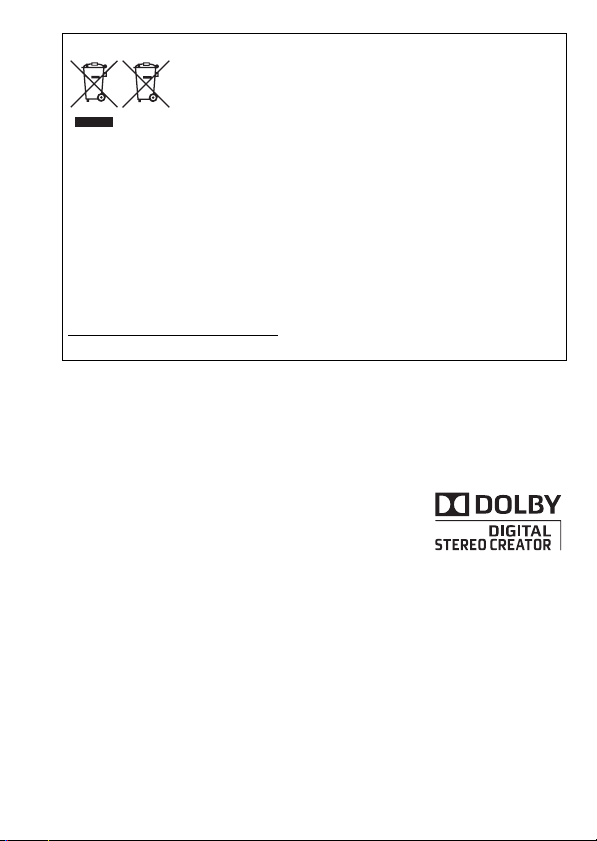
Endast för EU (och EEA).
De här symbolerna anger att produkten inte får slängas i
hushållssoporna enligt WEEE-direktivet (2002/96/EG),
batteridirektivet (2006/66/EG) och/eller nationell lagstiftning som
implementerar dessa direktiv.
Produkten ska lämnas in på en därför anvisad insamlingsplats, t.ex. hos handlare som är
auktoriserade att byta in varor då nya, liknande köps (en mot en) eller på en
återvinningsstation auktoriserad att hantera elektrisk och elektronisk utrustning (EEutrustning) samt batterier och ackumulatorer. Olämplig hantering av avfall av den här
typen kan ha negativ inverkan på miljön och människors hälsa på grund av de potentiellt
farliga ämnen som vanligen återfinns i elektrisk och elektronisk utrustning. Din
medverkan till en korrekt avfallshantering av produkten bidrar till effektiv användning av
naturresurserna.
Om du vill ha mer information om var du kan lämna in den här produkten, kontakta ditt
lokala kommunkontor, berörd myndighet eller företag för avfallshantering, eller besök
www.canon-europe.com/environment
.
(EEA: Norge, Island och Liechtenstein)
Varumärken
• SD-logotypen är ett varumärke. SDHC-logotypen är ett varumärke.
• Microsoft och Windows är varumärken eller registrerade varumärken som tillhör Microsoft Corporation i USA
och/eller andra länder.
• Macintosh och Mac OS är varumärken som tillhör Apple Inc. och som registrerats i USA och andra länder.
• ”x.v.Colour” och ”x.v.Colour”-logotypen är varumärken.
• HDMI, HDMI-logotypen och High-Definition Multimedia Interface är
varumärken eller registrerade varumärken som tillhör HDMI Licensing LLC.
• ”AVCHD” och ”AVCHD”-logotypen är varumärken som tillhör Panasonic
Corporation och Sony Corporation.
• Tillverkad på licens från Dolby Laboratories.
”Dolby” och dubbel-D-symbolen är varumärken som tillhör Dolby
Laboratories.
• YouTube är ett varumärke som tillhör Google Inc.
• Andra namn och produkter som inte nämns ovan kan vara varumärken eller registrerade varumärken för
respektive företag.
• Den här enheten innehåller exFAT-teknik, på licens från Microsoft.
• ALL ANNAN ANVÄNDNING AV DEN HÄR PRODUKTEN ÄN PERSONLIG KONSUMENTANVÄNDNING SOM PÅ NÅGOT
SÄTT ÖVERENSSTÄMMER MED STANDARDEN MPEG-2 FÖR KODNING AV VIDEOINFORMATION, AVSEENDE
FÖRPACKADE MEDIA, ÄR UTTRYCKLIGEN FÖRBJUDEN UTAN LICENS ENLIGT GÄLLANDE PATENT I MPEG-2
PATENTSERIEN. LICENS BEVILJAS AV MPEG LA, L.L.C., 250 STEELE STREET, SUITE 300, DENVER, COLORADO
80206.
• Den här produkten licensieras enligt AT&T-patenten för MPEG-4-standarden och används för kodning av
MPEG-4-kompatibel video och/eller avkodning av MPEG-4-kompatibel video som har kodats (1) för privat och
icke kommersiellt bruk eller (2) av en videoleverantör på licens enligt AT&T-patenten i syfte att tillhandahålla
MPEG-4-kompatibel video. Ingen licens beviljas eller inkluderas för något anna t bruk vad gäller MPEG-4standarden.
3
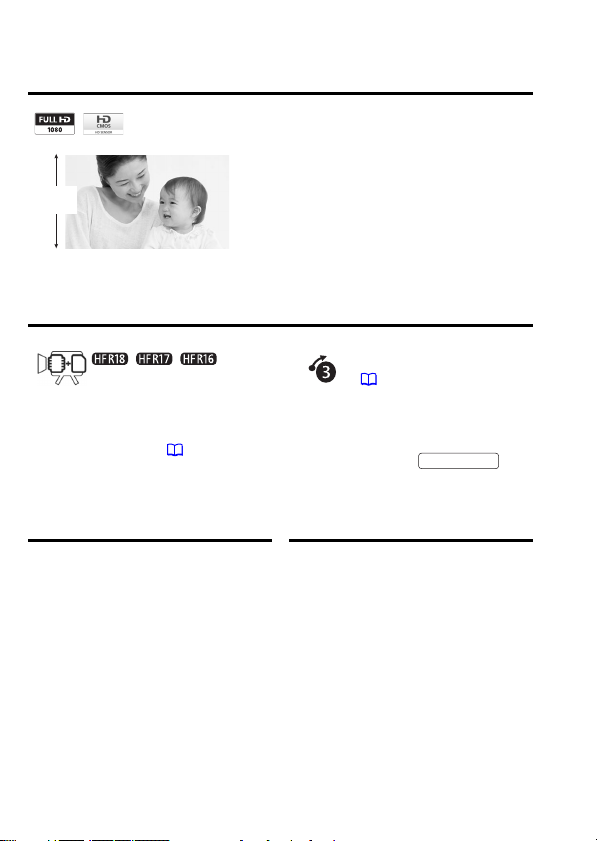
Nya, spännande funktioner
1
High definition video
Kamerans bildsensor för high definition
(HD CMOS) spelar in video med en
1 080
linjer
verkligt speciella stunderna i livet, med enastående bildkvalitet och
autentiska, livfulla färger!
upplösning på 1 920 x 1 080 pixlar
Videosekvenserna spelas in med high
definition, i enlighet med AVCHDspecifikationerna
Den här nya HD-kameran fångar de där
3
.
2
.
// Dual
Flash-minne
Det går att spela in antingen i det
inbyggda minnet eller på ett
vanligt minneskort ( 34).
1
”Full HD 1080” syftar på Canon-kameror som är kompatibla med high definition
video, som består av 1 080 pixlar vertikalt (scanninglinjer).
2
Video spelas endast in med den här upplösningen om inspelningsläget FXP har
valts. Övriga inspelningslägen spelar in med 1 440 x 1 080 pixlar.
3
AVCHD är en standard för inspelning av high definition video. AVCHDspecifikationerna innebär att videosignalen spelas in med MPEG-4 AVC/H.264komprimering och ljudsignalen spelas in i Dolby Digital.
Förinspelning
( 56)
När funktionen förinspelning har
valts spelar kameran in video i ett
temporärt 3-sekundersminne.
När du trycker på knappen får du alltså en
videosekvens som började
3 sekunder innan du startade
inspelningen.
START/STOP
4
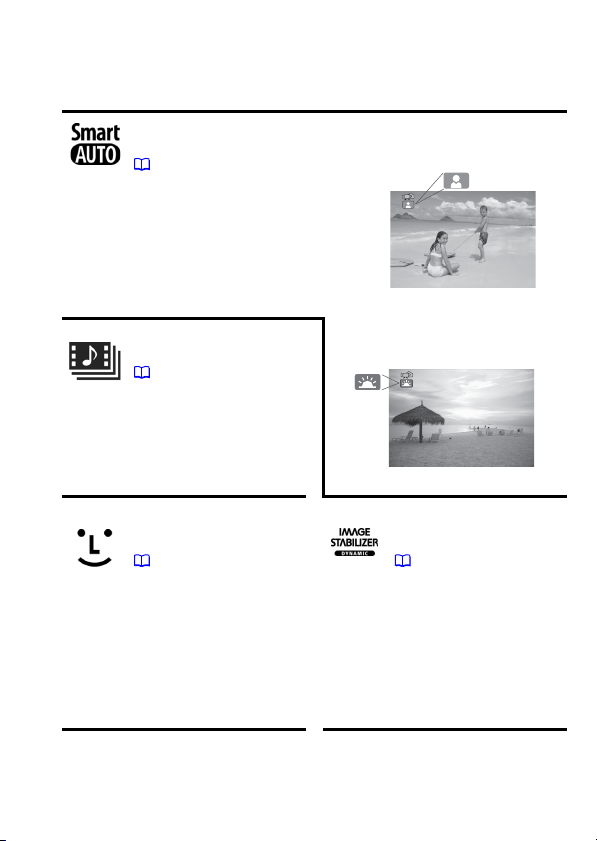
Smart AUTO
( 24)
Smart AUTO väljer automatiskt ut de bästa
inställningarna för aktuell videosekvens.
Inspelningarna blir optimala, utan att
användaren behöver fundera över
inställningarna.
Video Snapshot
( 55)
Spela in eller hämta korta
videosekvenser och arrangera
dem till videoklipp med
favoritmusiken i bakgrunden.
Kameran riktas helt enkelt
mot motivet, och väljer
automatiskt ut de bästa
inställningarna
Ansiktsigenkänning
( 59)
Kameran identifierar automatiskt
människors ansikten och justerar
fokus och övriga inställningar på
bästa sätt, för perfekt resultat.
Bildstabilisering
( 126)
Dynamisk bildstabilisator
kompenserar för
kameraskakningar om du spelar
in video medan du går. På så sätt
ökar flexibiliteten och rörligheten
vid inspelning.
5
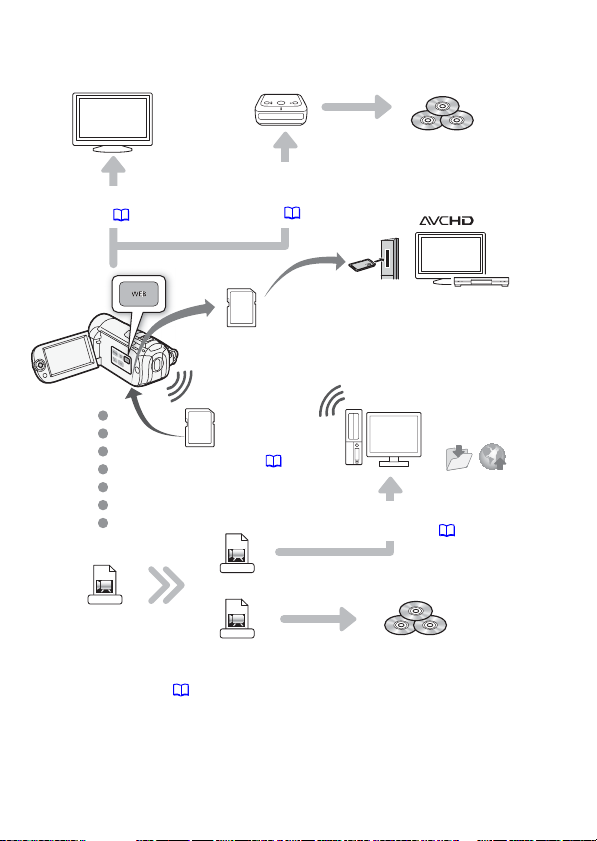
Visa inspelningarna med hjälp av annan utrustning
Anslut kameran till
Anslut kameran till en
HDTV ( 103)
DW-100 DVD-brännare (extra
tillbehör) ( 106, 108)
AVCHD-skivor
Photo DVD-
skivor
SD
AVCHD-kompatibla HDTV och
digitala inspelare med kortfack
Spela upp video
för SD-minneskort
direkt från
minneskortet
Eye-Fi
Spara eller
ladda upp till
webben
Använd ett Eye-Fi-kort ( 120) för
att ladda upp inspelningar trådlöst till
dator eller till webben
High definition
AVCHD
Standard definition
Konvertera HD-videosekvenser till
standard definition-filer direkt i
MPEG-2
SD-Video
Använd den medföljande programvaran
ImageMixer 3 SE ( 104, 116)
DVD-skivor av
standardtyp
kameran ( 109, 117)
* Se enhetens användarhandbok. Beroende på vilken typ av utrustning som
används kan det uppstå problem vid uppspelning, även om enheten är AVCHDkompatibel. Du måste i så fall spela upp inspelningarna på minneskortet med den
här kameran.
6
*
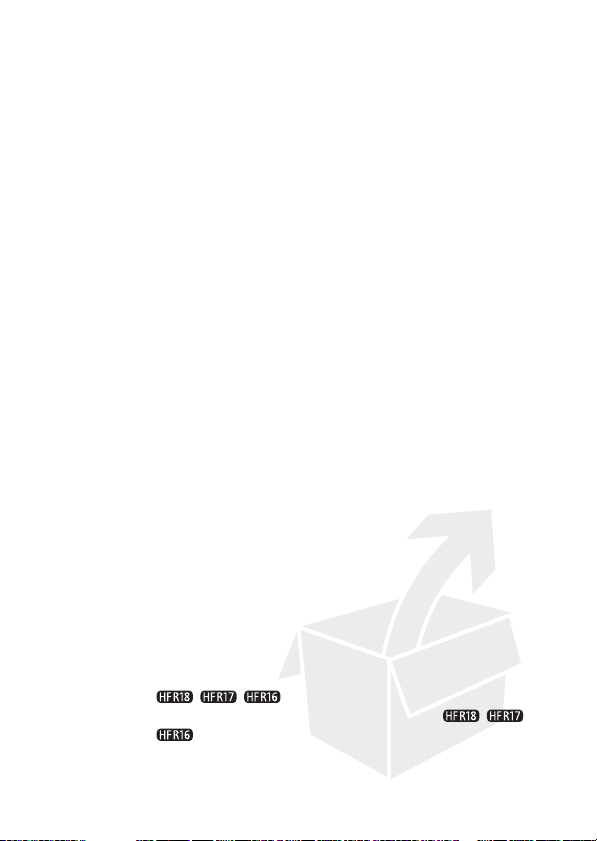
Innehållsförteckning
Inledning
4 Nya, spännande funktioner
11 Om den här handboken
13 Lära känna kameran
13 Medföljande tillbehör och CD-skivor
15 Namn på delar
Förberedelser
18 Komma igång
18 Ladda batteriet
21 Förbereda tillbehören
22 Justera LCD-skärmens position och ljusstyrka
24 Kamerans grundläggande funktioner
24 Funktionslägen
27 Joystick och joystickguide
28 Använda menyerna
30 Inställningar när du startar kameran första
gången
30 Ställa in datum och klockslag
31 Byta språk
31 Byta tidszon
32 Använda minneskort
32 Minneskort som är kompatibla med den här
33 Sätta i och ta ur minneskort
34 / / Välja minne för inspelningarna
35 Formatera det inbyggda minnet (endast / /
videokameran
) eller minneskortet
Innehållsförteckning 7
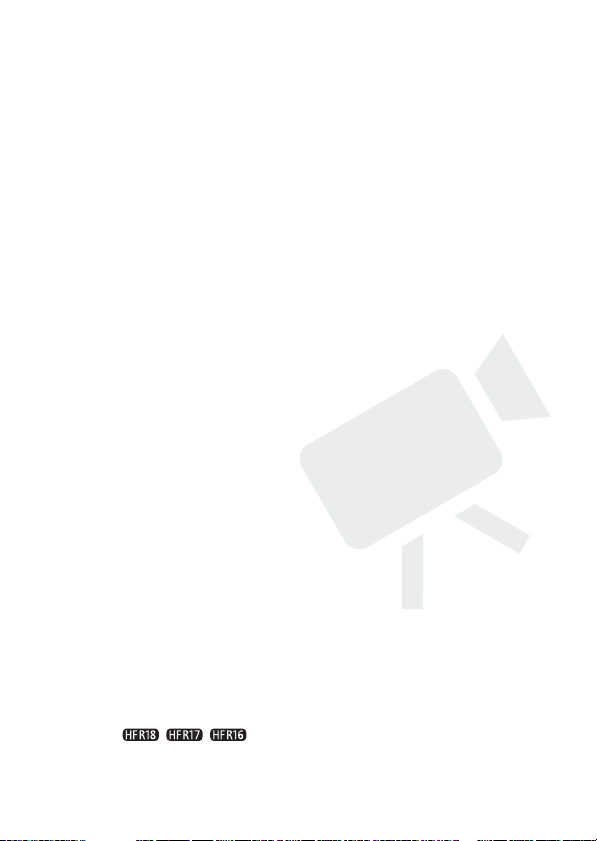
Video
37 Grundläggande inspelning
37 Spela in video
38 Välja videokvalitet (inspelningsmetod)
39 Zooma
40 Snabbstart
42 Grundläggande uppspelningsfunktioner
42 Spela upp video
44 Välja vilka inspelningar som ska spelas upp
46 Söka sekvenser
49 I förväg välja inspelningar via indexfönstret
50 Radera sekvenser
52 Avancerade funktioner
52 Programautomatik och inspelningsprogram för
54 Bioläge: Ge dina inspelningar biokänsla
55 Video Snapshot
56 Förinspelningsfunktion
56 Självutlösare
57 Justera exponeringen manuellt
58 Manuell fokusering
59 Ansiktsigenkänning
60 Vitbalansering
62 Bildeffekter
62 Digitala effekter
64 Skärminformation och datakod
65 Ljudinspelningsnivå
66 Välja startpunkt för uppspelningen
69 Sekvens- och spellistehantering
69 Spela upp inspelningar med bakgrundsmusik
71 Dela videosekvenser
72 Redigera spellistan: Lägga till, radera, flytta och spela
75 Hämta video snapshot-sekvenser från en
76 / / Kopiera över sekvenser till
specialmotiv
upp
videoinspelning
minneskort
8 Innehållsförteckning
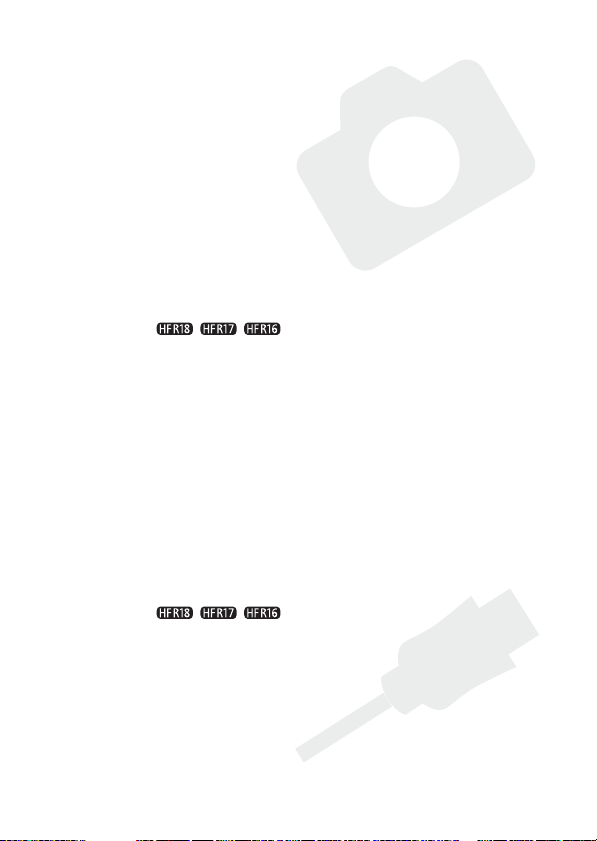
Stillbilder
79 Grundläggande inspelning
79 Stillbilder
80 Välja storlek och kvalitet på fotografiet
82 Grundläggande uppspelningsfunktioner
82 Visa stillbilder
83 Radera stillbilder
85 Förstora stillbilder vid uppspelning
86 Övriga funktioner
86 Bildspel
87 Rotera stillbilder
87 Histogram
88 Hämta stillbilder från en videouppspelning
89 Skrivskydda stillbilder
90 / / Kopiera över stillbilder till minneskort
93 Skriva ut stillbilder
93 Skriva ut stillbilder (Direktutskrift)
96 Kopiebeställningar
Externa anslutningar
99 Kontakter på kameran
100 Kopplingsscheman
103 Spela upp på en TV-skärm
104 Spara och dela inspelningar
104 Spara inspelningar i en dator
106 Spara video på high definition-skivor (AVCHD/Blu-ray
108 / / Spara video på standard definition-
113 Skapa Photo DVD-skivor
114 Spela upp skivor med DW-100 DVD-brännare
115 Kopiera över inspelningar till extern videoenhet
116 Ladda upp video till webbplats för videodelning
Discs)
skivor (DVD)
Innehållsförteckning 9
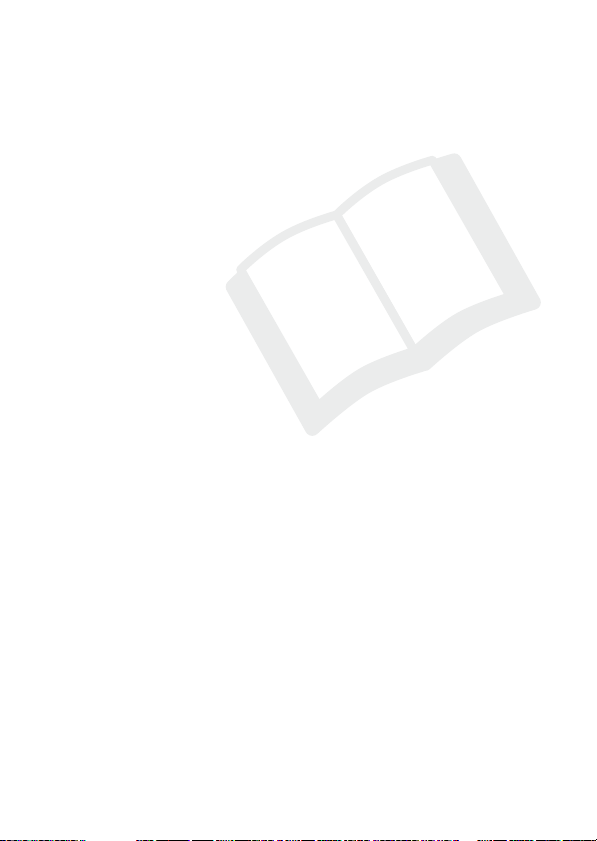
Övrig information
122 Bilaga: Listor över menyalternativ
122 FUNC.- menyn
125 Inställningsmenyer
135 Ikoner och information på skärmen
139 Problem?
139 Felsökning
145 Lista över meddelanden
155 Gör så här
155 Säkerhetsanvisningar
159 Underhåll/Övrigt
160 Använda kameran utomlands
161 Allmän information
161 Tillbehör
162 Extra tillbehör
165 Tekniska data
169 Register
10 Innehållsförteckning
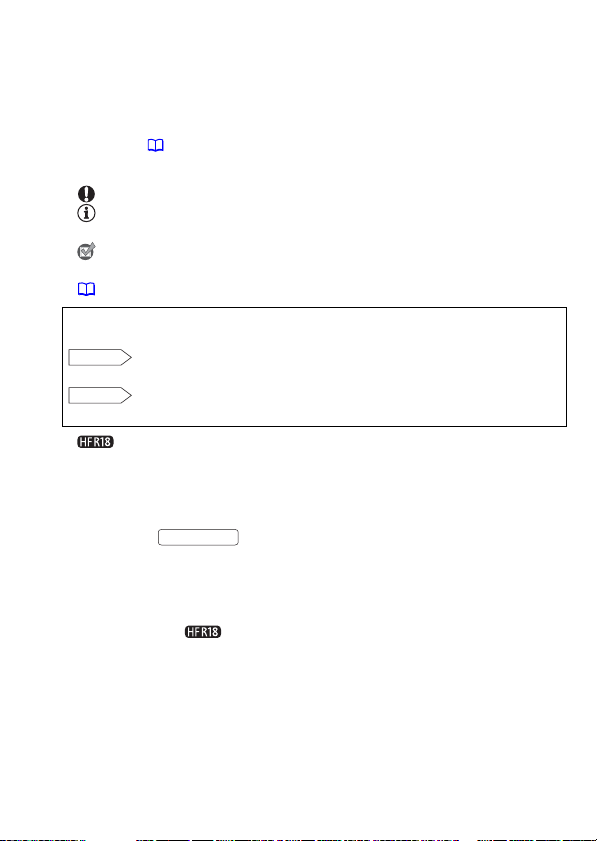
Om den här handboken
Vi gratulerar till valet av Canon LEGRIA HF R18/LEGRIA HF R17/
LEGRIA HF R16/LEGRIA HF R106. Läs den här bruksanvisningen noga
innan du använder kameran och spara den sedan som referensmaterial.
Om din kamera inte fungerar som den ska kan du använda kapitlet
Felsökning ( 139).
Så här läser du handboken
• VIKTIGT: Anvisningar som rör kamerans drift.
• ANMÄRKNINGAR: Information som kompletterar de
grundläggande anvisningarna.
• ATT KONTROLLERA: Begränsningar eller krav avseende den
beskrivna funktionen.
• : Sidhänvisning i den här handboken.
Vissa funktioner kräver tillgång till andra användarhandböcker. Detta
anges med hjälp av följande ikoner:
PHOTO
DW-100
• : Text som enbart gäller angiven modell/angivna modeller.
• Vi har använt följande termer i den här handboken:
• Bilderna i den här handboken är simulerade stillbilder som har tagits
Se användarhandboken till ’Fotoapplikation’, som finns
som PDF på den extraskiva som medföljer kameran.
Se användarhandboken till DW-100 DVD-brännare (extra
tillbehör).
Om termen ”minne” inte är närmare specificerad, som ”minneskort”
eller ”inbyggt minne”, syftar den på båda.
”Sekvens” avser en inspelad videoenhet, från den punkt där du
trycker på -knappen för att starta inspelningen till dess
att du trycker igen för att pausa.
Termerna ”bild” och ”stillbild” har samma innebörd.
med stillbildskamera. Om inte annat anges refererar bilder och
menyikoner till .
START/STOP
Inledning 11
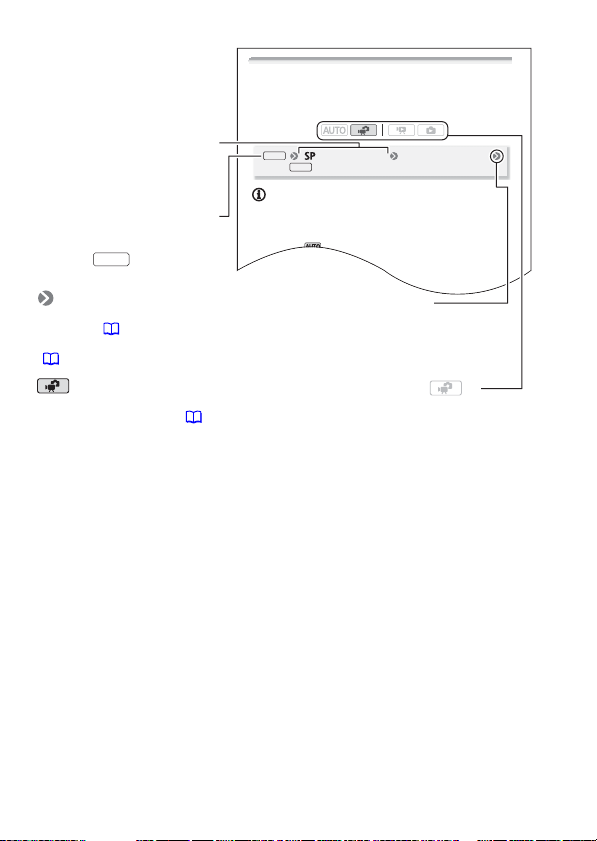
Välja videokvalitet (inspelningsmetod)
Kameran har fyra olika inspelningslägen. Om du byter
inspelningsmetod förändras minnets inspelningstid. Välj FXP eller XP+
för att få bättre videokvalitet, välj LP om du vill ha längre
inspelningstider. I tabellen nedan visar vi ungefärliga inspelningstider.
Hakparentes [ ] används för att
illustrera menyalternativ, så
som de ser ut på skärmen.
Namnen på de flesta knappar
och väljare visas i en
”knappram”.
FUNC.
Exempel .
-pilen används vid förkortning av menyalternativ. Det finns mer
utförliga anvisningar om hur du använder menyerna under Använda
menyerna ( 28). Du hittar en sammanställning av alla tillgängliga
menyalternativ och inställningar i bilagan Listor över menyalternativ
( 122).
anger att en funktion är tillgänglig i angivet funktionsläge och
anger att funktionen inte är tillgänglig. Du får mer detaljerad information i
avsnittet Funktionslägen ( 24).
Funktionslägen:
FUNC.
[ Standard 7 Mbps] Önskat inspelningsläge
FUNC.
ANMÄRKNINGAR
• Kameran kodar video med variabel bithastighet (VBR), d.v.s. de faktiska
inspelningstiderna kan variera beroende på vad videosekvenserna
innehåller.
• Kameran bibehåller din senaste inställning, även när du ställer in
kameran på .
12 Inledning
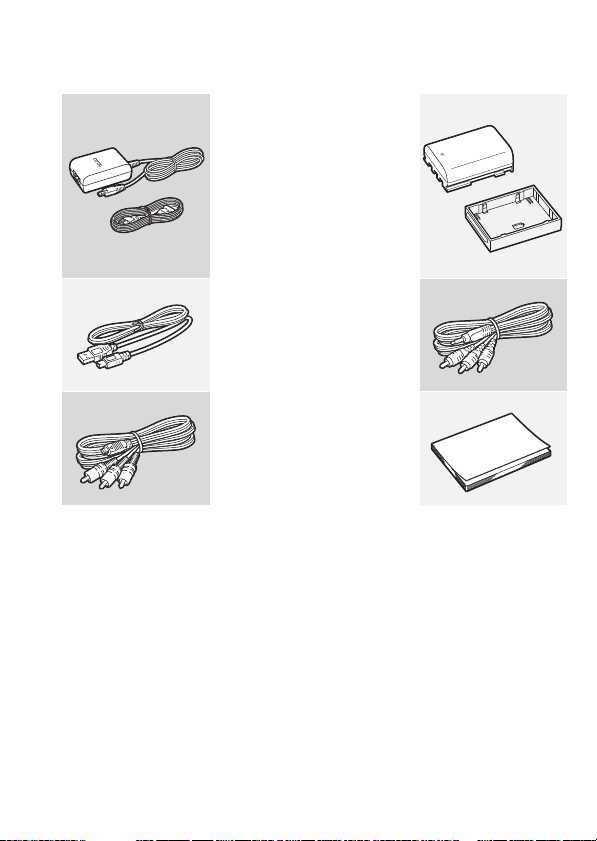
Lära känna kameran
Medföljande tillbehör och CD-skivor
De här tillbehören levereras tillsammans med kameran:
XCA-590E Nätaggregat (inkl. nätkabel)
BP-2L5 Batteri W
XIFC-300PCU USB-kabel
STV-250N Stereovideokabel W
Gul • Röd • Vit kontakt
XCTC-100/S Komponentkabel
Röd • Grön • Blå kontakt
SnabbguideW
Inledning 13
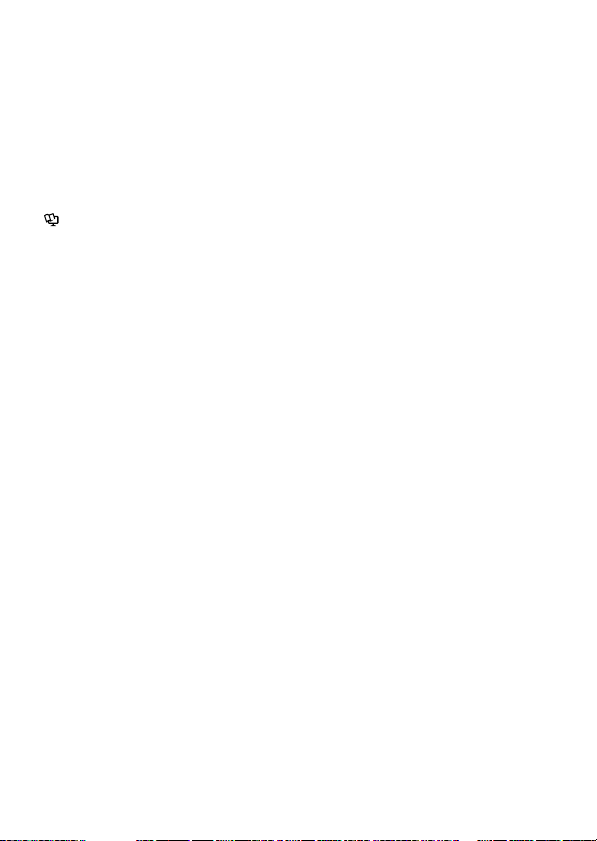
De här CD-skivorna och programvarorna levereras tillsammans med din
videokamera:
•CD-skivan PIXELA Application - Disc 1* och ’PIXELA Applications’
Installationshandbok
- ImageMixer 3 SE Transfer Utilities - Programvara som hjälper till att
spara och överföra videosekvenser och musikfiler, som kan användas
som bakgrundsmusik.
•CD-skivan PIXELA Application - Disc 2*
- ImageMixer 3 SE Video Tools - Programvara för hantering, redigering
och uppspelning av videosekvenser.
CD-skiva med Användarhandbok/Fotoapplikationer Ver.34*/
•
Musikdata (i handboken kallas den för ”Extraskiva till kameran”)
- Användarhandbok - Komplett version av kamerans användarhandbok
(denna PDF).
- Fotoapplikation - Programvara som hjälper till att spara, hantera och
skriva ut stillbilder.
- Musikdata - Musikfiler som kan användas som bakgrundsmusik vid
uppspelning. Dessa musikfiler är avsedda att användas med
medföljande programvara ImageMixer 3 SE. Skivan kan inte spelas
upp på CD-spelare. Mer information finns i ’ImageMixer 3 SE
Mjukvaruguide’.
* På CD-skivan finns även programvaruhandboken (som PDF-fil).
14 Inledning
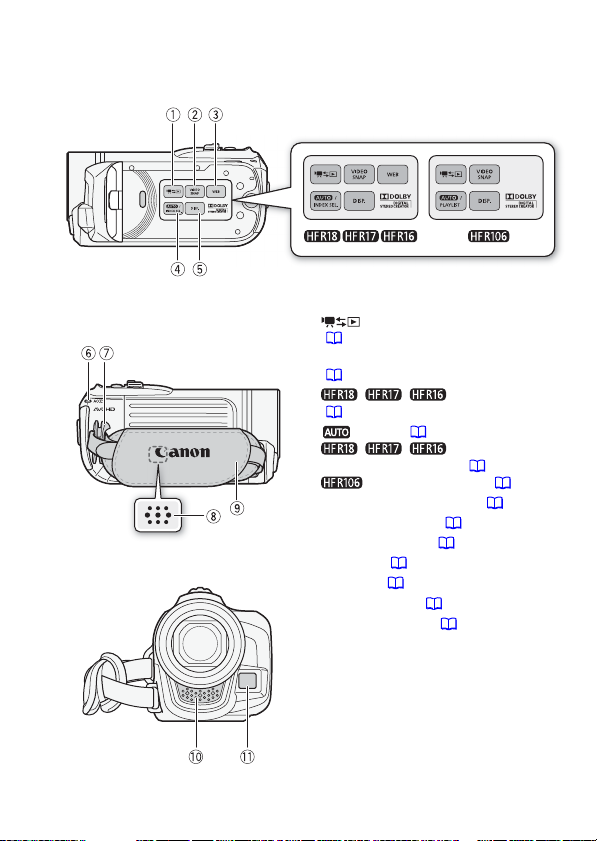
Namn på delar
Från vänster
Från höger
Framifrån
1 -knapp (kamera/uppspelning)
( 26)
2 VIDEO SNAP-knapp (video snapshot)
( 55)
3 // WEB-knapp
( 116)
4 -knapp ( 24)/
// INDEX SEL.
-knapp (val av index) (
5
6 ACCESS-indikator ( 37, 79)
7 Fäste för axelrem ( 21)
8 Högtalare ( 42)
9 Handrem ( 21)
Aq Stereomikrofon ( 65)
Aa Instant AF-sensor ( 126)
PLAYLIST-knapp (
DISP.-(skärminformation) ( 64)
44)/
44)
Inledning 15
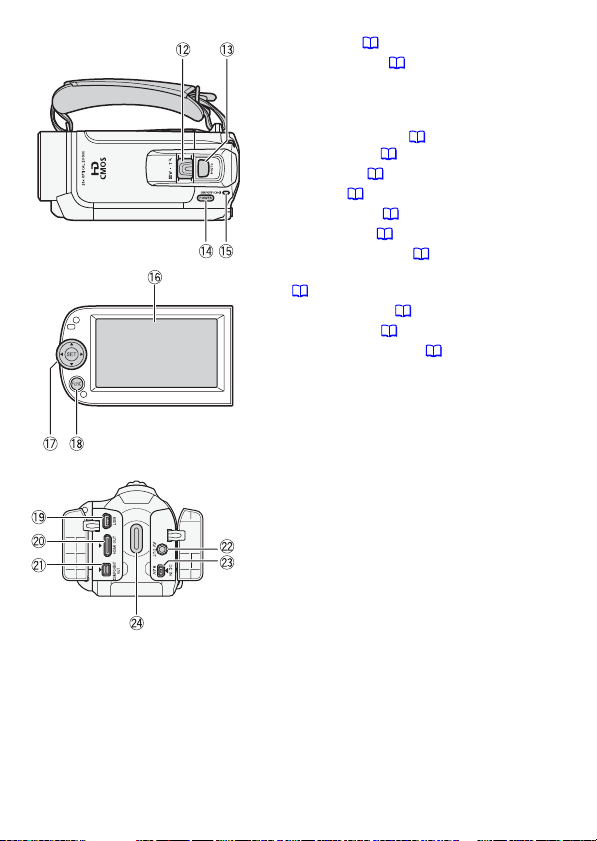
Ovanifr
å
LCD-panel
Bakifrån
n
As
Zoomspak ( 39)
Ad PHOTO-knapp ( 79)
Af POWER-knapp
Ag ON/OFF (CHG)-indikator (laddning):
Grön – På
Orange – Standby ( 40)
Röd – Laddar ( 18)
Ah LCD-skärm ( 22)
Aj Joystick ( 27)
Ak FUNC.-knapp ( 28, 122)
Al USB-kontakt ( 99, 102)
Sq HDMI OUT-utgång ( 99, 100)
Sa COMPONENT OUT-utgång
( 99, 101)
Ss AV OUT-utgång ( 99, 101)
Sd DC IN-ingång ( 18)
Sf START/STOP-knapp ( 37)
16 Inledning
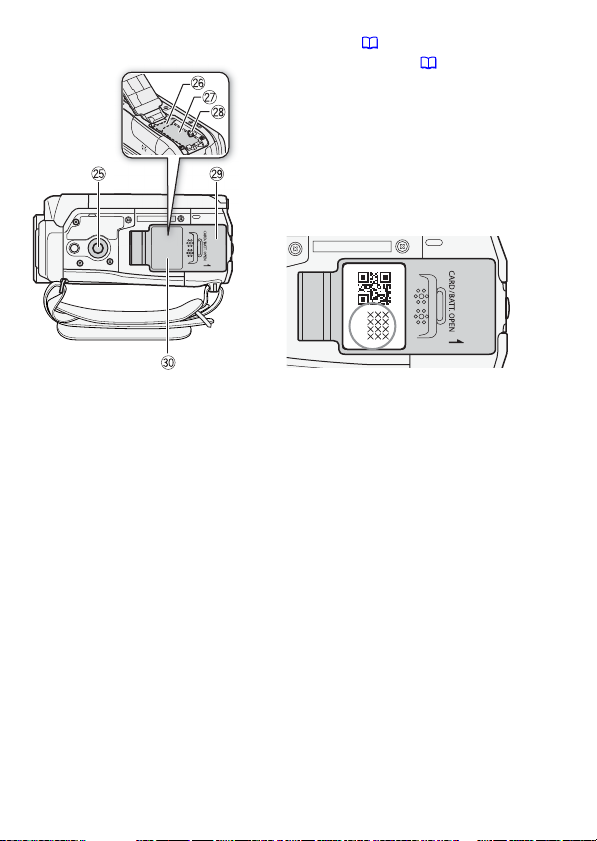
Underifrån
Sg Stativfäste ( 155)
Sh Fack för minneskort ( 33)
Batterifack
Sj
Sk Batterispärr
Sl Lock över batterifack/Lock över
minneskortfack
Dq Serienummer
Serienumret sitter på locket över
batterifacket.
Inledning 17
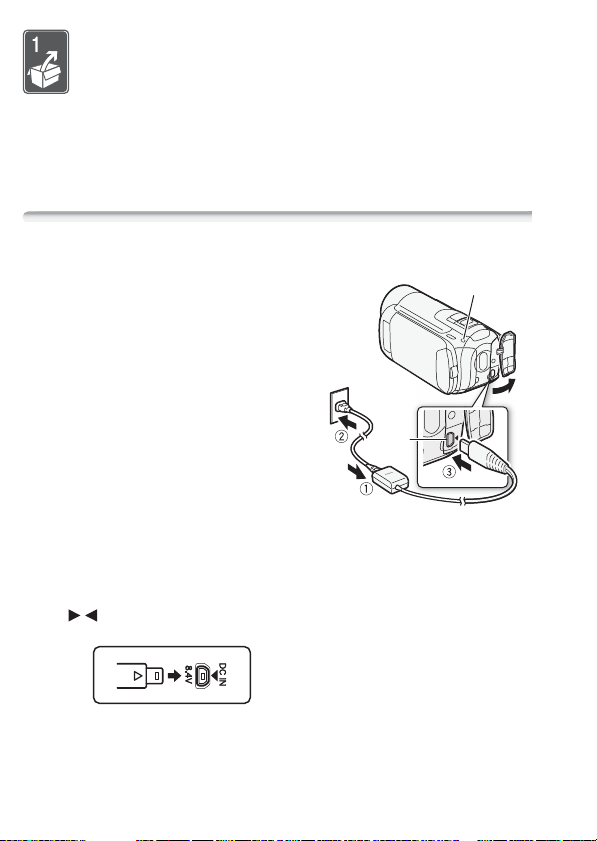
Förberedelser
I det här kapitlet beskriver vi grundläggande hantering, som
exempelvis menynavigering, samt de inställningar du måste
göra innan du kan börja använda kameran.
Komma igång
Ladda batteriet
Kameran kan drivas med ett
laddningsbart batteri eller med
nätaggregatet. Ladda batteriet innan du
använder det.
Information om ungefärliga
laddningstider och inspelnings-/
uppspelningstider med fulladdat batteri
finns i tabellerna på sidorna 162-163.
1 Anslut nätkabeln till nätaggregatet.
2 Anslut nätkabelns andra ände till ett
vanligt eluttag.
3 Anslut nätaggregatet till kamerans
DC IN-uttag.
• När nätaggregatet ansluts till
kameran (3) ska triangelmarkeringen
på kabelns kontakt matchas mot
markeringen på kamerans uttag
().
18 Förberedelser
DC IN-
uttag
ON/OFF (CHG)indikator (laddning)
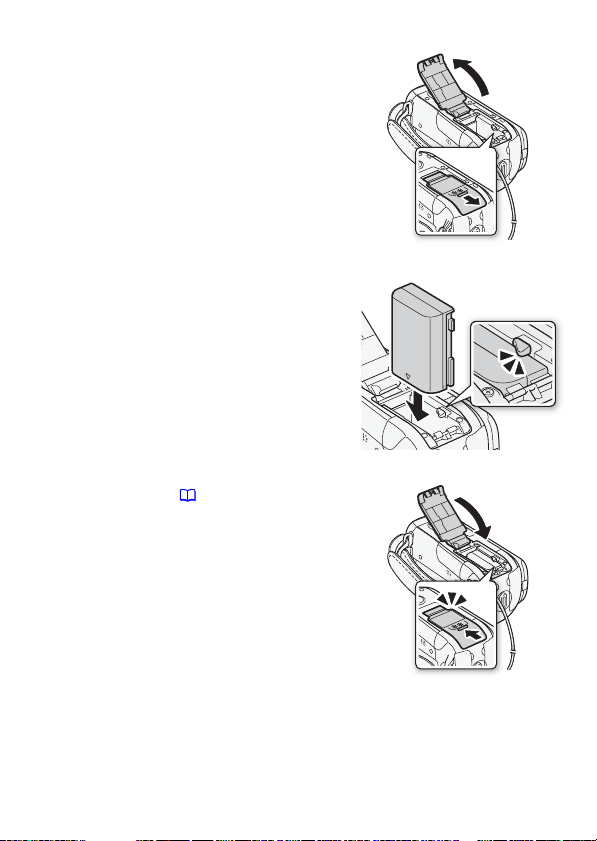
4 Öppna batterifacket genom att
skjuta locket åt sidan, från
objektivet.
5 Ta bort kontaktskyddet från
batteriet.
6 För in batteriet så långt det går i
facket och tryck till så att batteriet
fäster med ett klickljud.
7 Stäng locket genom att föra det mot
objektivet tills det fäster med ett
klickljud.
8 Laddningen startar så snart
kameran stängs av.
• Om kameran var igång släcks den
gröna ON/OFF (CHG)-indikatorn när
du stänger av kameran. Efter en
stund börjar ON/OFF (CHG)indikatorn att blinka rött (batteriet
laddas). Den röda ON/OFF (CHG)indikatorn släcks när batteriet är
fulladdat.
• Om indikatorn blinkar snabbt, gå till
Felsökning ( 139).
4
6
7
Förberedelser 19
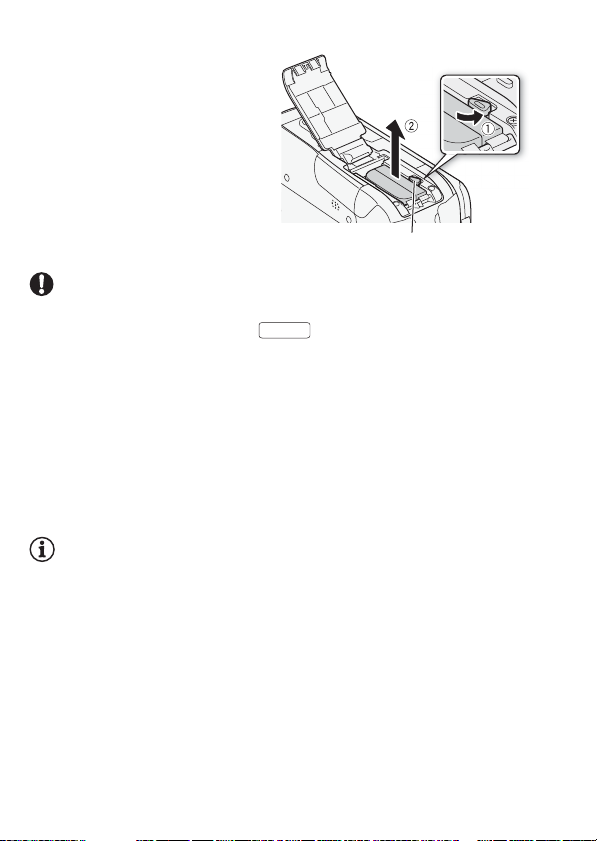
Lossa det laddningsbara batteriet
1 Öppna batterifacket genom att
skjuta locket åt sidan, från
objektivet.
2 Tryck på batterispärren och dra
ut batteriet.
3 Stäng locket genom att skjuta
det mot objektivet tills det fäster
med ett klickljud.
Batterispärr
VIKTIGT
• Stäng av kameran innan du ansluter eller kopplar ur nätaggregatet. När
du har stängt av kameran med uppdateras viktiga data i
POWER
minnet. Du måste vänta tills den gröna ON/OFF (CHG)-indikatorn
släcks.
• Första gången du använder ett batteri bör du ladda det fullt och sedan
använda kameran till dess att batteriet är helt urladdat.
• Anslut aldrig sådan elektrisk utrustning till kamerans DC IN-ingång eller
till nätaggregatet som inte uttryckligen har rekommenderats för detta.
• Undvik kraftig värmeutveckling och skador på utrustningen: anslut
aldrig medföljande nätaggregat till spänningsomvandlare vid
utlandsresor, speciella spänningsuttag ombord på flygplan och båtar
eller till växelriktare, etc.
ANMÄRKNINGAR
• Batteriet laddas bara när kameran är avstängd.
• Vi rekommenderar att batteriet laddas i en temperatur på mellan 10 °C
och 30 °C. Laddningen fungerar inte utanför temperaturintervallet 0 °C
till 40 °C.
• Om du är orolig för batteriets laddningsstatus kan du driva kameran
med nätaggregatet så att batteriets laddning inte förbrukas.
• Laddade batterier laddas ur naturligt även om de inte används. För att
vara säker på att få maximal laddning bör du ladda batterierna dagen
innan eller samma dag som du tänker använda dem.
• Vi rekommenderar att det finns batterier till hands för 2 till 3 gånger den
planerade inspelningstiden.
20 Förberedelser
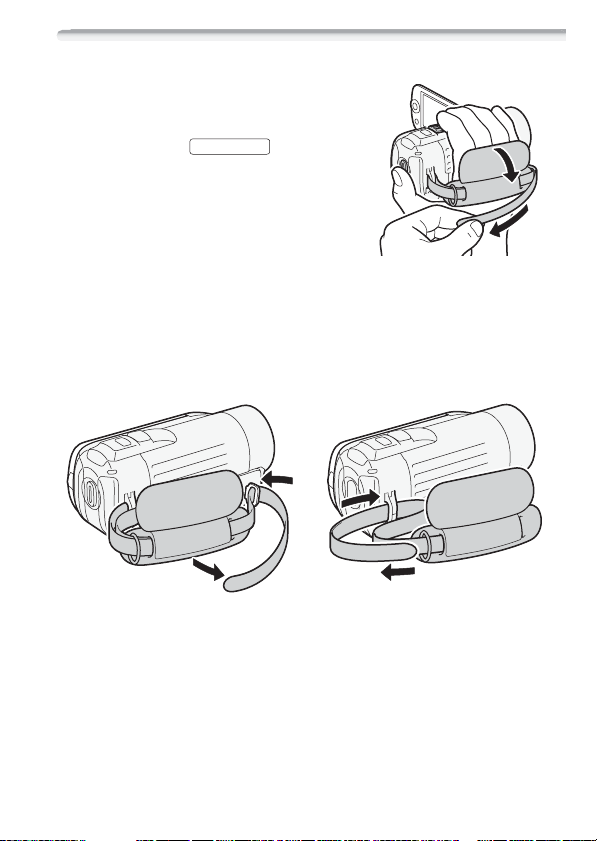
Förbereda tillbehören
Spänn handremmen.
Ställ in handremmen så att du kan nå
zoomspaken med pek-, lång- och
ringfingrarna, och -knappen
med tummen.
Ta loss handremmen
1 Lyft handremmens vadderade flik och lossa remmen från
kardborrbandet.
2 Dra ut remmen ur kamerans främre fäste, ur själva handremmen
och slutligen ur kamerans bakre fäste.
START/STOP
Förberedelser 21
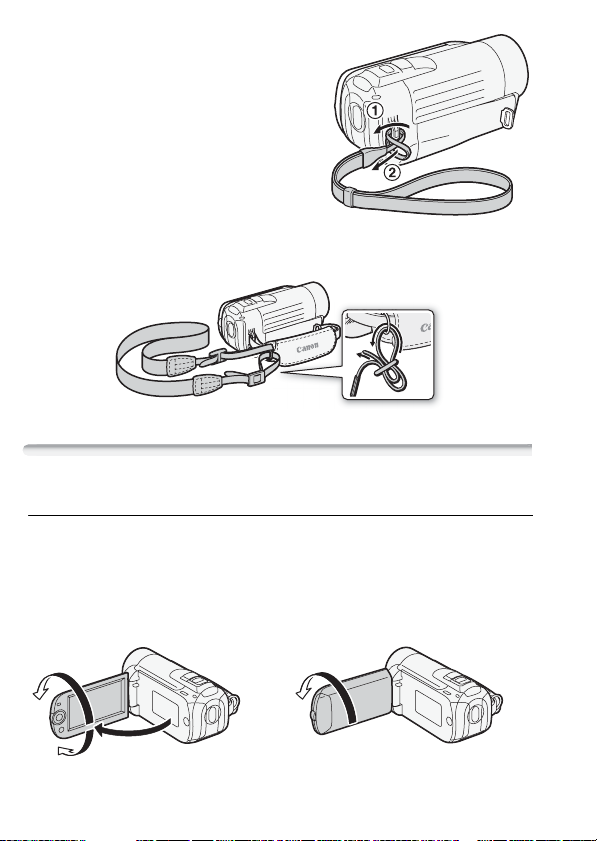
Fästa extra handledsrem
För handledsremmens ögla igenom
kamerans bakre fäste, trä remmen
igenom öglan och dra åt.
Du kan även fästa handledsremmen
i greppremmens fäste, om du av
säkerhetsskäl önskar använda båda
remmarna.
Fästa extra axelrem
Trä axelremmens ändar genom handremmens fäste och justera remmens
längd.
Justera LCD-skärmens position och ljusstyrka
Rotera LCD-panelen
Öppna LCD-panelen 90°.
• Panelen kan vridas 90° nedåt.
• Panelen kan vridas 180° mot objektivet. Att vrida LCD-panelen 180° är
praktiskt om fotografen vill vara med i bild, till exempel vid inspelning
med självutlösare.
180°
90°
22 Förberedelser
180°
Motivet kan se sig själv på LCD-skärmen

ANMÄRKNINGAR
• Om LCD-skärmen: Skärmen är tillverkad med extremt hög precision och
över 99,99 % av pixlarna fungerar enligt specifikationen. Färre än
0,01 % av pixlarna kan ibland tändas felaktigt eller visas som svarta,
röda, blå eller gröna punkter. Detta är helt normalt och har ingen
betydelse för den inspelade stillbilden.
LCD-bakgrundsbelysning
Om du spelar in i starkt ljus kan det vara svårt att se bilden på LCDskärmen. Aktivera LCD-bakgrundsbelysning, så blir bilden ljusare.
Låt kameran vara på och håll intryckt i mer än 2 sekunder.
DISP.
• Upprepa för att stänga av (normal) eller sätta på (ljus) LCDbakgrundsbelysningen.
• Om [Bildskärmsdimmer] är inställd på [ På], kan du stänga
av den genom att hålla intryckt i mer än 2 sekunder. Du återgår
DISP.
då till LCD-skärmens tidigare ljusstyrka.
ANMÄRKNINGAR
• LCD-bakgrundsbelysningen påverkar inte inspelningens ljusstyrka.
• Den ljusstarka inställningen förkortar batteriets användningstid.
• Du kan justera LCD-skärmens ljusstyrka ytterligare med inställningen
[Bildskärmens ljusstyrka], alternativt dämpa den med
inställningen [Bildskärmsdimmer] om ljuset från LCD-skärmen
verkar störande.
Förberedelser 23
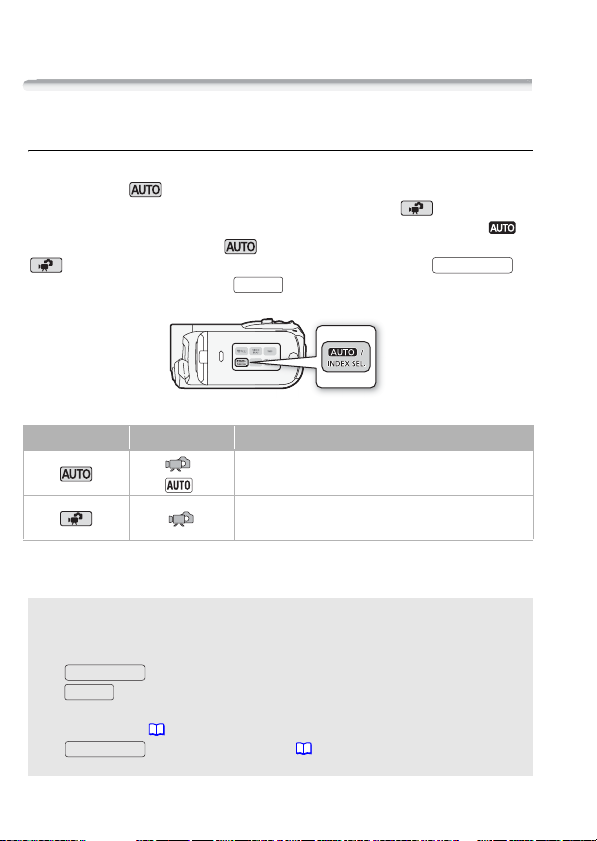
Kamerans grundläggande funktioner
Funktionslägen
Inspelning
Kameran har två basfunktioner för inspelning av video och stillbilder:
Smart AUTO ( ) för nybörjare eller för den som vill slippa krångla
med kamerans inställningar, och flexibel inspelning ( ) för den som
vill kunna ställa in kameran efter eget tycke och smak. Tryck på
för att ställa in kameran på och tryck en gång till för att återgå till
. Oavsett vilken funktion man väljer trycker man på
för att spela in video och på för att spela in stillbilder.
Funktionsläge Skärmikon Funktion
* Vilken ikon som visas beror på vilken inställning som anges av Smart AUTO-
funktionen.
PHOTO
Enkel inspelning av video och stillbilder.
*
Inspelning av video och stillbilder med tillgång till
alla menyer och avancerade funktioner.
Om funktionen Smart AUTO
• Det är bara dessa knappar/funktioner som är tillgängliga med den här
funktionen.
START/STOP
- för inspelning av video.
PHOTO
- för inspelning av stillbilder.
- Zoomspak
- Snabbstart ( 40)
VIDEO SNAP
- för Video Snapshot ( 55)
START/STOP
24 Förberedelser
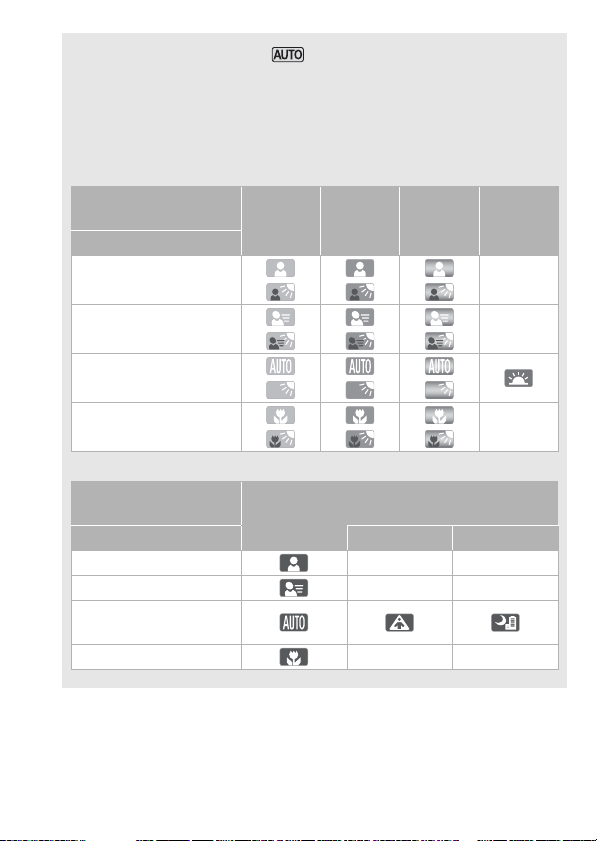
• När kameran är inställd på identifieras automatiskt vissa
egenskaper hos motivet, som bakgrund, belysning etc. Därefter
justerar kameran olika inställningar (fokus, exponering, färg,
bildstabilisering, bildkvalitet etc.) och väljer de optimala alternativen
för aktuell videosekvens. Ikonen för Smart AUTO-funktionen växlar till
någon av följande ikoner.
Smart AUTO-ikoner
Bakgrund →
(ikonens färg)
Motiv ↓
Människor (stillastående)
Människor (rörliga)
Ljus
(grå)
Blå himmel
(ljusblå)
() () ()
() () ()
Livfulla
färger
(grön/röd)
Solnedgång
(orange)
–
–
Andra motiv än människor,
t.ex. landskap
Närstående motiv
Ikonen inom parentes visas vid motljus.
Bakgrund →
(ikonens färg)
Motiv ↓
() () ()
() () ()
Mörk (mörkblå)
Spotlight
–
Kvällsmotiv
Människor (stillastående) – –
Människor (rörliga) – –
Andra motiv än människor,
t.ex. landskap
Närstående motiv – –
Förberedelser 25
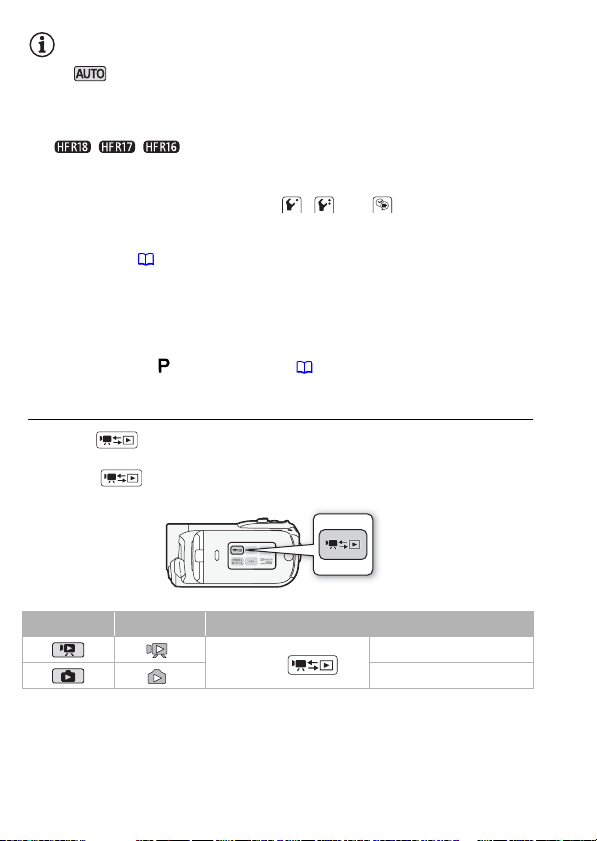
ANMÄRKNINGAR
• Om har aktiverats kan inga menyer öppnas, men följande
inställningar kan justeras i förväg.
- Videoinspelningsläge
- Stillbildsstorlek/-kvalitet
- // Val av inspelningsmedia för video/stillbilder
- Video snapshot-längd
- Automatisk lång slutartid
- Alla inställningar på menyflikarna , och .
• Även när flexibel inspelning har valts kan kameran hjälpa till med
inställningarna. Du kan exempelvis använda inspelningsprogram för
specialmotiv ( 52) för att få optimala inställningar som matchar
inspelningssituationen.
• I vissa fall matchar inte Smart AUTO-ikonen på skärmen den sekvens
som spelas in. Vid inspelning mot till exempel en orange eller blå
bakgrund kan Solnedgång eller någon av Blå himmel-ikonerna visas
och färgerna ser onaturliga ut. I det här fallet rekommenderar vi
inspelning med [ Prog.automatik] ( 52).
Uppspelning
Tryck på -knappen (kamera/uppspelning) för att växla mellan
inspelnings- och uppspelningsläge. När kameran är avstängd kan man
trycka på för att starta kameran direkt i uppspelningsläge.
Funktionsläge Skärmikon Funktion
Try ck p å
Spela upp videosekvenser.
Visa stillbilder.
26 Förberedelser
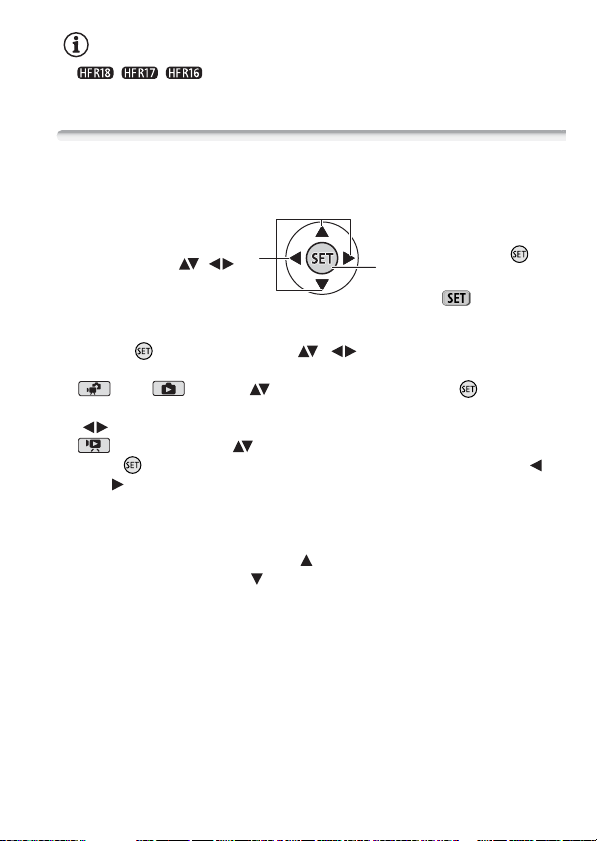
ANMÄRKNINGAR
• // När uppspelningsläge väljs används automatiskt
samma minne för uppspelningen som användes vid inspelningen.
Joystick och joystickguide
Använd joysticken för att manövrera kamerans menyer.
Tryck joysticken uppåt, nedåt, åt
vänster eller åt höger ( , ) för
att välja ett alternativ eller ändra en
inställning.
Tryck på själva joysticken ( ) för
att spara inställningen eller bekräfta
en åtgärd. I menyerna anges det här
med ikonen .
Om joystickguiden inte visas på skärmen kan du få fram den genom att
trycka på eller på joysticken ( , ). Vilka funktioner som visas
beror på valt funktionsläge.
• eller : Välj ut ( ) en funktion och tryck på för att
justera inställningen. Vissa funktioner kräver att du gör fler justeringar
().
• : Först väljer du ( ) en ”rad” med funktioner. Därefter trycker
du på för att aktivera funktionen i mitten eller på joysticken (
eller ) för att aktivera funktionen till vänster eller höger.
Joystickguiden förminskas efter 2 sekunder. Trots att joystickguiden är
förminskad kan du fortfarande justera eller aktivera/stänga av vald
funktion, du kan även maximera ( ) joystickguiden för att välja en
annan funktion eller dölja ( ) guiden.
Förberedelser 27
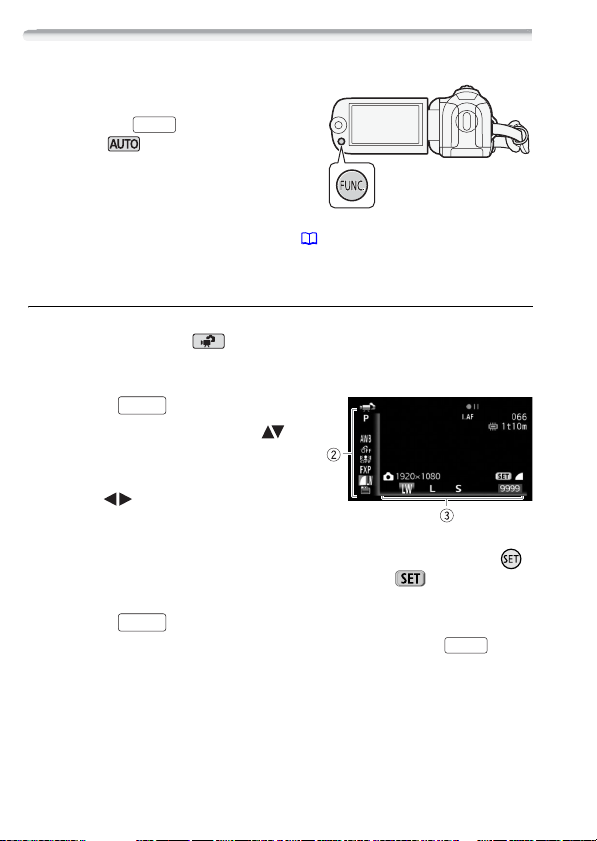
Använda menyerna
Flera av kamerans funktioner kan
justeras via de menyer som öppnas när
du trycker på . Om kameran är
inställd på kommer du inte åt
några menyer och de flesta
menyalternativen, med några få
undantag, återgår till
standardinställningarna.
Se bilagan Listor över menyalternativ ( 122) om du vill ha mer
information om menyalternativ och inställningar.
Välja ett alternativ i FUNC.- menyn
Här följer ett exempel på hur man väljer alternativ i FUNC.-menyn när
kameran är inställd på . Om du har valt en uppspelningsmetod
varierar hanteringen beroende på vald funktion: se vid behov relevant
kapitel.
1Tryck på .
2 I kolumnen till vänster väljer ( ) du
ikonen för den funktion du vill ändra.
Icke aktiva menyalternativ gråskuggas.
3 Välj ut ( ) önskad inställning
bland alternativen längst ner.
• Valt alternativ markeras med orange.
• Vissa inställningar kräver att du gör flera val och/eller trycker på .
Följ anvisningarna på skärmen (som till exempel -ikonen, små
pilar etc.).
4 Tryck på för att spara inställningarna och stänga menyn.
Du kan när som helst stänga menyn genom att trycka på .
FUNC.
FUNC.
FUNC.
FUNC.
28 Förberedelser
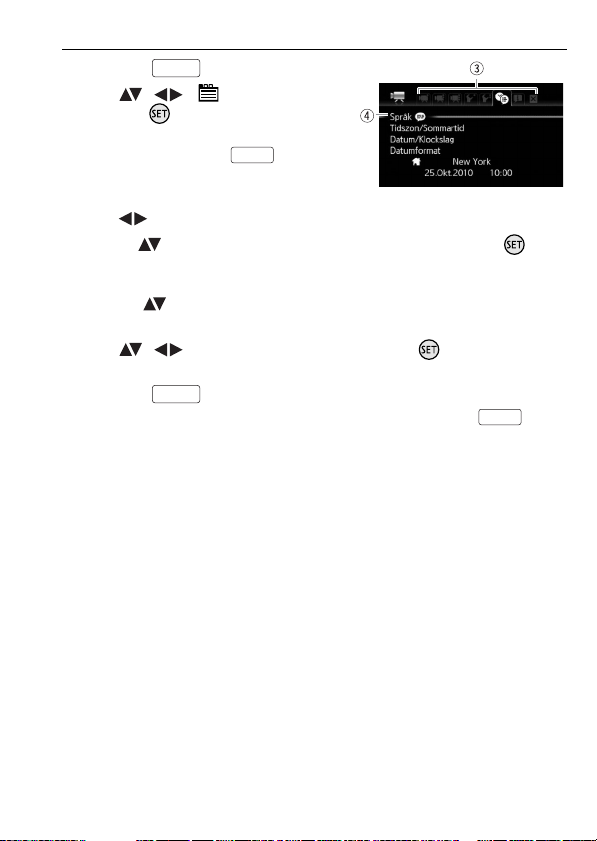
Välja ett alternativ i inställningsmenyerna
1Tryck på .
2 Välj ( , ) [ Meny] och
tryck på för att öppna
inställningsmenyerna.
Det går även att hålla intryckt i
minst 1 sekund, så öppnas
inställningsmenyerna direkt.
3 Välj ( ) fliken för önskad meny.
4 Välj ut ( ) den inställning som ska ändras och tryck på .
• En orange ram anger vilket menyalternativ som för tillfället är aktivt.
• Flytta ( ) den orange urvalsramen till flikarna överst på skärmen
5 Välj ( , ) önskat alternativ och tryck på för att spara
inställningen.
6Tryck på .
Du kan när som helst stänga menyn genom att trycka på .
FUNC.
FUNC.
Menyalternativ som inte är tillgängliga gråskuggas.
om du vill välja en annan meny (steg 3).
FUNC.
FUNC.
Förberedelser 29
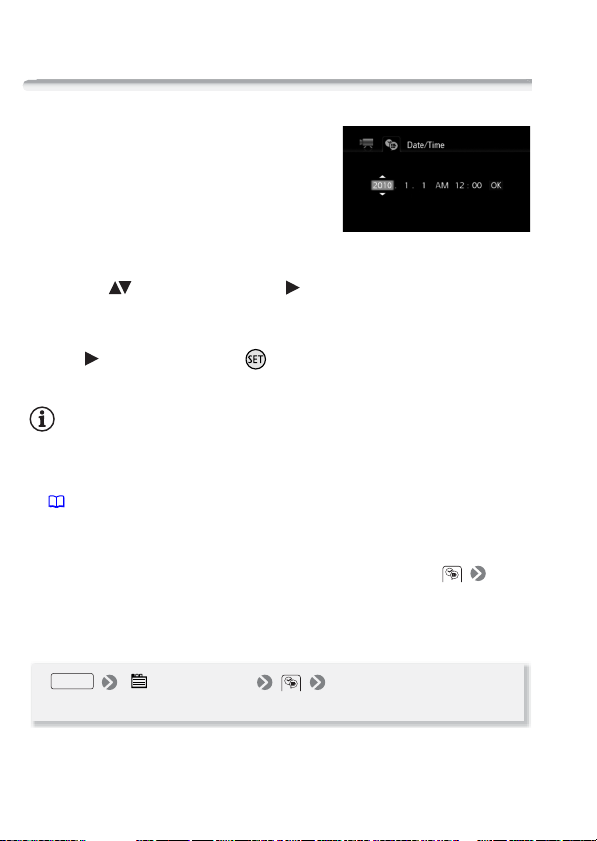
Inställningar när du startar kameran första gången
Ställa in datum och klockslag
Innan du börjar använda kameran måste
du ställa in kamerans datum och klocka.
Fönstret [Date/Time-Datum/Klockslag]
(menyfönster för inställning av datum
och klockslag) öppnas automatiskt om
kamerans klocka inte är inställd.
När fönstret [Date/Time-Datum/Klockslag] visas är årtalet markerat.
1 Ställ in ( ) året och gå vidare ( ) till månaden.
2 Ställ in övriga fält (månad, dag, timmar och minuter) på samma
sätt.
3 Välj ( ) [OK] och tryck på för att starta klockan och stänga
inställningsmenyn.
ANMÄRKNINGAR
• Om du inte använder kameran på cirka 3 månader har det inbyggda,
återuppladdningsbara litiumbatteriet laddat ur helt och inställningen av
datum och klockslag är borta. Du måste då ladda upp litiumbatteriet
( 158) och ställa in tidszon, datum och klockslag på nytt.
• Datumet visas bara i år-månad-dag-formatet i det första fönstret.
Efterföljande fönster anger datum och tid med formatet dag-månad-år
(till exempel [1.Jan.2010 12:00 AM/1.Jan.2010 12:00 FM]). Du kan byta
datum- och klockformat (12/24 timmar) med inställningen [Date
Format/Datumformat].
• Datum och klockslag kan även ställas in senare (vid annat tillfälle än det
ursprungliga inställningstillfället). Gå till inställningsmenyerna och öppna
fönstret [Date/Time-Datum/Klockslag]:
FUNC.
[ Menu/Meny] [Date/Time-Datum/
Klockslag]
30 Förberedelser
